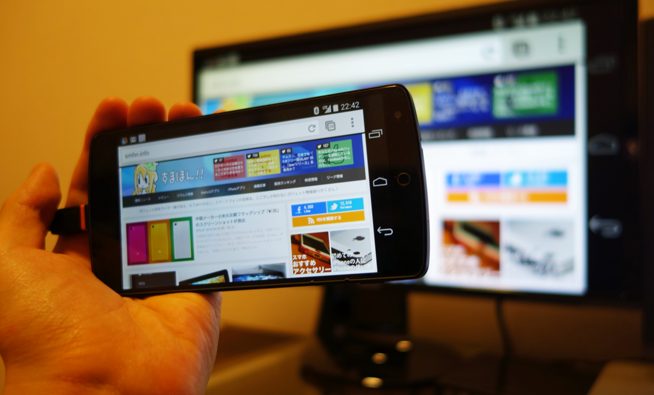スマートフォン・タブレット端末の画面は、HDMIケーブル等を通じて、テレビやモニターなどの大画面に出力することが可能です。いわゆる拡張デスクトップなどではなく、スクリーンミラーリングですね。端末内のマンガやゲームをテレビに映し出すために、環境を整えてみました。
テレビに出力する方法
ケーブルで接続、規格に注意
HDMIケーブルで出力する場合、スマホ・タブレットとHDMIケーブルを接続するための変換アダプターが必要です。これにはいくつかの種類があります。
最近はmicroHDMI端子が廃れ、microUSB端子から繋げるMHLとSlimPortが主流になりつつあります。
 ELECOM MHL変換アダプタ |
 SANWA SUPPLY SlimPort-HDMI変換アダプタ |
MHLの場合、MHL変換アダプター自体にも充電ケーブルを繋ぐ必要があります。とはいえ大画面に出力していると電池消費が激しいので、SlimPortで接続するにしても、結局給電があるに越したことはないので、些細な問題かもしれません。
どの規格に対応しているのかチェックを
自分の機種が、どの規格に対応しているのか、よく調べておきましょう。GALAXYはS3以降MHLベースの独自端子(その代わりMiracast対応)だったり、iPhoneはLightningの仕様上、ワケアリの純正品で変換するしかないなど、端末個別に特殊な事情を抱えている場合も。手持ちの機種の対応状況は、各自で入念に確認してから購入しましょう。
| 線 | 給電 | ざっくりした対応機種 | |
|---|---|---|---|
| microHDMI | 有線 | 不要 | NX,acro HDまでのXperia, HTC EVOなど |
| MHL | 有線 | 必要 | 2012年夏以降のXperia,GALAXY S2,最新ARROWS等 |
| SlimPort | 有線 | 不要 | Nexus 5, 7(2013), Nexus 5, LG G2 |
| (Digital AV) | 有線 | 必要 | iOS端末 |
| Miracast | 無線 | 不要 | 2012年夏以降Xperia, N5, 7(2013),最新AQUOS,ARROWS等 |
最近ではMiracastによる無線接続に対応した機種も出てきています。ただしTV側の対応が必須。 非対応TVでも、HDMI端子があれば、NETGEARのPTV3000 Push2TVなどを介することで、出力できるようになります。有線よりも機器への投資がかさむ、出力できないゲームアプリがある、(Wi-Fi Directを用いているので当然ですが)Wi-Fi通信が遮られる機種がある、といった点が難点です。
実際に繋いでみた
Webサイトや動画視聴はもちろん、やはりゲームが快適です。特にXperiaにPlayStationのコントローラーを無線接続した上で、HDMIで「Modern Combat 4」を出力すると、もはやハードウェアチートではないかというぐらい快適にオンライン対戦をもプレイすることが出来ます。
また、日本ではPC版のKindleアプリがリリースされていませんが、そんなのお構いなしに大画面にKindleアプリを表示して、読書を楽しむことが出来ます。
タブレットを買うより安価
もし、高解像度のスマートフォンを所有しているのに、タブレットを購入しようとしている人は、まずはこのようなHDMIケーブルの活用を検討してみるのもいいかもしれません。
HDMIケーブルや前述のアダプター(MHL・SlimPort)は安価に入手することができます。ディスプレイは既存のテレビを使うこともできますし、テレビを持っていない人でも、HDMI端子付きのFull HDモニターが1万円台から売られているのを考えても、タブレットに手を出すよりほとんどの場合は格安で済みます。
ぜひHDMIを活用して、快適なスマートフォンライフをお楽しみ下さい。
 Amazonベーシック ハイスピードHDMIケーブル |
 BenQ 24型ワイドディスプレイ |